Junto com os diferentes protocolos de mensagem instantânea, o e-mail é sistema de comunicação mais usado, sobretudo no segmento de profissionais móveis. Ter acesso aos e-mails e poder responder rapidamente a qualquer mensagem urgente enquanto está longe do micro é, para muitos, o killer-app em se tratando de smartphones.
Em se tratando de e-mail, os aparelhos de maior destaque são os Blackberries, que são especializados na tarefa, incluindo teclados QWERT, suporte ao Exchange e também suporte a push e-mail, onde o smartphone é notificado pelo servidor de e-mails sempre que uma mensagem é recebida (em vez de precisar checar as mensagens periodicamente, como em um cliente POP3), de forma que as mensagens sejam baixadas em tempo real, ou algo próximo disso. Sempre que chega um e-mail, você escuta um bip ou outro aviso configurável.
Naturalmente, nem tudo são flores, já que o sistema de push envia não apenas os e-mails, mas também os spams em tempo real, fazendo com que você seja avisado cada vez que receber uma oferta de assinatura de revistas ou um e-mail de título indecifrável escrito em russo ou mandarin. Isso torna o uso de algum sistema anti-spam no servidor ainda mais importante.
A Microsoft também incluiu um sistema de push e-mail no Windows Mobile (a partir da versão 5), batizado de ActiveSync, que trabalha em conjunto com servidores Exchange 2003 com o SP2 ou Exchange 2007.
Para usá-lo, basta acessar o “ActiveSync” no menu, fornecer o endereço do servidor, usuário, senha e domínio e marcar os itens que devem ser sincronizados (além dos e-mails, o Exchange permite sincronizar os contatos, calendário e lista de tarefas, uma integração que acaba sendo o ponto forte do sistema). Naturalmente, para que o recurso de push funcione, é necessário usar algum tipo de conexão contínua, seja um plano de dados ou seja uma conexão via wireless ou bluetooth.
Embora os smartphones com o Windows Mobile não sejam os mais usados, a Microsoft conseguiu ganhar a guerra na parte dos servidores, fazendo com que o Exchange se tornasse a norma entre os softwares de push e-mail para outras plataformas de smartphones.
No caso dos smartphones com o S60, temos o Mail for Exchange, que também trabalha em conjunto com servidores Exchange 2003 SP2 ou Exchange 2007. Ele vem pré-instalado em diversos modelos de smartphones da série E (como o E61i e o E71i), mas também pode ser usado em aparelhos da série N e em outros modelos com o S60, basta baixá-lo no:
http://www.businesssoftware.nokia.com/mail_for_exchange_downloads.php
O suporte ao ActiveSync está disponível também no leitor de e-mails do iPhone, graças a uma atualização disponibilizada em Julho de 2008. Ela já vem pré-instalada no iPhone 3G e pode ser instalada também no iPhone original através da Apple Store.
Embora o Exchange e seus múltiplos clientes sejam populares no ramo corporativo, ele é uma solução complexa e cara demais para o uso doméstico. Para quem quer apenas um sistema prático para ler os e-mails em trânsito, existe a opção de simplesmente usar o cliente móvel do Gmail, que é bastante prático de usar.
Ele é um aplicativo java que funciona em praticamente qualquer aparelho e está disponível no http://www.gmail.com/app. Como de praxe, existe a opção de enviar uma mensagem com o link via SMS através da página, instalar diretamente acessando o http://m.google.com/mail através do próprio aparelho.
O Gmail utiliza um conjunto de técnicas de cache e prefetch para baixar os dados em “blocos”, sem precisar transmitir um pacote TCP separado para cada operação. Isso faz com que o aplicativo seja surpreendentemente responsível mesmo em uma conexão via GPRS e transmita um volume muito pequeno de dados, o que permite que ele seja usado mesmo por quem não tem um plano de dados e paga por megabyte transferido. A usabilidade também é boa, com o uso de teclas de atalho para as funções:
Mantendo o Gmail aberto, ele checa a chegada de novos e-mails periodicamente, atualizando a lista do inbox com as novas mensagens, entretanto (pelo menos enquanto escrevo), não existe um sistema push real, de forma que as mensagens simplesmente são checadas periodicamente, mas não em tempo real. Ou seja, ele é simples e prático, mas tem suas limitações.
A principal vantagem é que todas as operações são automaticamente sincronizadas com o Gmail que você acessa via navegador no desktop (você pode fazer um teste acessando a mesma conta simultaneamente no desktop e no celular; as operações feitas em um aparecem também no outro conforme você dá refresh no navegador), o que torna o serviço especialmente atrativo para quem já utiliza o Gmail de forma intensiva.
Você pode configurar o Gmail para baixar os e-mails das suas outras contas de e-mail, o que permite que você concentre todos os e-mails em uma única caixa postal e tenha acesso completo a eles de onde estiver. Com isso, não importa se você tem 2, 5 ou 20 contas de e-mail diferentes; você pode acessar todos através da interface do Gmail, com direito ao filtro anti-spam e outros recursos do serviço, com a opção de adicionar marcadores automáticos para saber para qual conta os e-mails foram enviados.
O fato de usar o Gmail também não torna necessário passar a usar o seu-nome@gmail.com como endereço padrão. Ao cadastrar outras contas, você pode especificar qual delas será usada como remetente padrão das mensagens, de forma que você pode continuar usando seu e-mail atual, sem que os destinatários sequer percebam que você está usando na verdade o Gmail.
Para cadastrar as contas, acesse o Gmail usando o desktop e abra o “Configurações” (no topo da tela) e em seguida a aba “Contas”:
Clique no “Adicionar outra conta de e-mail” e preencha os campos de login, senha, porta e endereço do provedor, como se estivesse configurando um cliente de e-mails qualquer.
Como de praxe, é recomendável marcar a opção “Usar sempre uma conexão segura (SSL) ao recuperar e-mail”; o problema é que ela não é suportada por todos os servidores. De qualquer forma, baixar os e-mails sem SSL usando o Gmail é muito menos inseguro do que fazê-lo diretamente, pois nesse caso o tráfego não encriptado ocorre apenas entre o servidor de e-mails e os servidores do Google, sem passar pela sua máquina ou pela sua rede local:
A opção “Marcar as mensagens recebidas” permite que você adicione um sub-título às mensagens recebidas através da conta, o que permite que você identifique facilmente as mensagens que chegaram em cada conta ao ler os e-mails na sua caixa de entrada. Fazendo isso você pode ver rapidamente quais são os e-mais recebidos no e-mail de trabalho e quais são os recebidos na conta pessoal, por exemplo.
Depois de cadastrar as contas (você pode cadastrar várias, incluindo outras contas do Gmail) volte à aba “Contas” e indique qual delas é a conta padrão, ou seja, qual dos endereços será colocado como remetente das mensagens. Note que existe também a opção “Responda pelo mesmo endereço em que a mensagem foi recebida”, que faz com que o Gmail use a conta onde o e-mail foi recebido como remetente automaticamente.
Depois de centralizar as contas, você vai provavelmente querer importar também os contatos. Entre outras coisas, ter os contatos cadastrados faz com que os endereços de e-mail sejam completados automaticamente depois que você digita os primeiros caracteres.
O Gmail trabalha com arquivos no formato CSV, que são suportados por praticamente qualquer cliente de e-mail. No Mozilla Thunderbird, por exemplo, você pode exportar os contatos acessando o “Ferramentas > Catálogo de Endereços” e em seguida o “Ferramentas > Exportar”. Escolha a opção “Separado por vírgulas (*.csv)” e você exporta o catálogo no formato que pode ser importado no Gmail. O arquivo .CSV pode ser importado dentro do Gmail através do link “Contatos” (no menu da esquerda) > “Importar” (no canto inferior). Os contatos adicionados no Gmail ficam disponíveis também no cliente móvel, incluindo o recurso de completar os endereços do destinatário depois de digitar os primeiros caracteres.
Concluindo, existe também um cliente móvel para o Google Apps for your Domain, a versão “corporativa” do Gmail, que serve como uma opção simples para quem quer um sistema para gerenciamento dos e-mails, agenda e calendário. Ele é essencialmente um concorrente leve para o Exchange, baseado nos serviços do Google, que permite criar contas do Gmail com o domínio do seu site, no formato “fulano@meu-site.com”, em vez de “fulano@gmail.com”. A página é: http://google.com/a/
Existem duas versões. Na versão gratuita (standard) você tem basicamente contas padrão do Gmail e pode criar até 100 contas de e-mail por domínio. Existe também uma versão de alta disponibilidade, destinada a empresas, onde você tem garantia de 99.9% de disponibilidade do serviço, suporte técnico, integração com servidores Exchange e mais espaço de armazenamento, mas que em compensação custa US$ 50 por ano por usuário.
Uma vez ativada a conta, a configuração é simples, basta adicionar as entradas dos servidores MX na configuração do DNS. Se você tem acesso direto à configuração do DNS, pode fazer a alteração diretamente, caso contrário é só entrar em contato com a empresa de hospedagem; é uma alteração simples.
Uma vez configurado o DNS, você pode criar as contas e fazer as demais configurações usando um painel de controle, disponível no http://partnerpage.google.com/dominio. Basta se logar com o login administrativo criado durante a assinatura do serviço:
Completando o trio Microsoft/Google/Apple, temos também o MobileMe, que é o serviço com a grife da maçã, que inclui e-mail (@me.com), agenda, contatos e um espaço de 20 GB para armazenamento de fotos e arquivos, com direito a sincronização entre vários dispositivos e um sistema de push e-mail, oferendo, de certa forma, funções similares à do Exchange para usuários domésticos dispostos a pagarem a assinatura de US$ 99 anuais. O principal foco do MobileMe são os usuários do iPhone 3G e de outros produtos da Apple, mas é possível acessar o serviço em outros sistemas, usando o Outlook (no Windows) ou via navegador.











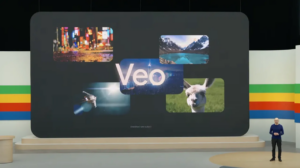

Deixe seu comentário